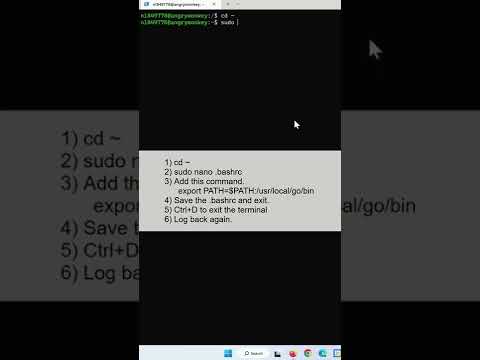Šioje „wikiHow“instrukcijoje sužinosite, kaip „Chromebook“įjungti USB paleidimą. Šis nustatymas galimas tik įjungus kūrėjo režimą-tai veiksmas, kuris ištrins visus „Chromebook“duomenis.
Žingsniai
1 dalis iš 2: kūrėjo režimo įgalinimas

1 veiksmas. Sukurkite atsarginę „Chromebook“duomenų kopiją
Įgalinus kūrėjo režimą bus ištrinti visi „Chromebook“duomenys, taip pat visi jūsų atlikti tinkinimo pakeitimai.

2 veiksmas. Išjunkite „Chromebook“
Norėdami tai padaryti, meniu spustelėkite savo paskyros nuotrauką, pasirinkite Galia.

Žingsnis 3. Vienu metu paspauskite Esc+F3 ir maitinimo mygtuką
„Chromebook“įsijungs ir paprašys įterpti atkūrimo laikmenos.
Kai kuriuose modeliuose gali reikėti įkišti sąvaržėlę ar kitą ploną daiktą į mažą skylutę įrenginio šone, paspaudus maitinimo mygtuką. Jei šone matote mažą skylę, pažymėtą „Atkūrimas“, pabandykite tai padaryti

Žingsnis 4. Ekrane ″ Įterpti atkūrimo laikmeną ″ paspauskite Ctrl+D
Bus rodomas patvirtinimo pranešimas.

5 veiksmas. Paspauskite ↵ Enter, kad patvirtintumėte
„Chromebook“bus paleistas iš naujo. Kai konversija bus baigta, pamatysite pranešimą „OS patvirtinimas IŠJUNGTAS“. Dabar šį ekraną matysite kiekvieną kartą paleidę „Chromebook“.
Žingsnis 6. „OS patvirtinimo“ekrane paspauskite Ctrl+D
Dabar jūsų „Chromebook“veikia kūrėjo režimu.
2 dalis iš 2: USB įkrovos įgalinimas

Žingsnis 1. Pradiniame ekrane paspauskite Ctrl+Alt+F2
Tai atveria konsolės langą, kuris yra juodas ekranas su baltu tekstu.

2 veiksmas. Įveskite sudo crossystem dev_boot_usb = 1

Žingsnis 3. Paspauskite ↵ Enter
Tai paleidžia komandą.

Žingsnis 4. Įdėkite USB įrenginį, iš kurio norite paleisti
Dabar, kai įjungėte USB įkrovimą, galite iš naujo paleisti diską iš konsolės lango.

Žingsnis 5. „OS patvirtinimo“ekrane paspauskite Ctrl+U
Dabar „Chromebook“bus paleistas iš prijungto disko.